
У гэтай інструкцыі падрабязна пра найбольш частых прычынах, якія выклікаюць памылку 0x80004005 у віртуальных машынах VirtualBox і спосабах выправіць праблему. Магчыма, для кагосьці з чытачоў апынецца карыснай артыкул Віртуальныя машыны VirtualBox для пачаткоўцаў.
- Выпраўленне код памылкі E_FAIL 0x80004005 ў VirtualBox
- Дадатковыя магчымыя прычыны памылкі
Выпраўленне код памылкі E_FAIL 0x80004005 ў VirtualBox
Існуюць розныя прычыны з'яўлення памылкі E_FAIL 0x80004005 у VirtualBox, пачнем з некалькіх самых простых, якія вельмі лёгка выправіць:
- Змена шляху да размяшчэння з файламі віртуальнай машыны з прычыны змены літары дыска, перайменавання папкі, якая змяшчае файлы віртуальнай машыны, змене імя папкі карыстальніка (калі тэчкі віртуальнай машыны знаходзіліся ў ёй ўнутры, як гэта звычайна і ёсць па змаўчанні). У гэтым выпадку, пры запуску VirtualBox (пры ўмове, што менеджэр VB ня быў запушчаны да перайменавання) вы ўбачыце адзнаку «Inaccessible» (Недаступна) у імя віртуальнай машыны і, пры яе выдзяленні - інфармацыю аб разгляданай памылцы, як на малюнку ніжэй. Магчымыя рашэнні: вярнуць першапачатковае размяшчэнне віртуальнай машыны (шлях будзе паказаны уверсе разам з паведамленнем File Not Found), альбо выдаліць гэтую віртуальную машыну ў мэнэджару і імпартаваць яе з новага размяшчэння (праз меню Машына - Дадаць).
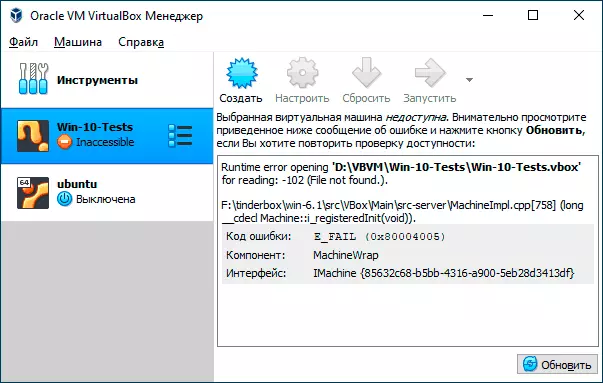
- Выдаленне файлаў віртуальных дыскаў, раней якія выкарыстоўваліся ў віртуальнай машыне. Рашэнне - зайсці ў настройкі віртуальнай машыны і прыбраць аддалены віртуальны дыск з раздзелу «Носьбіты».
- Калі вы пракідваюць фізічны дыск, флешку ці іншы назапашвальнік у віртуальную машыну VirtualBox (напрыклад, вось так: Як падключыць фізічную USB флешку да віртуальнай машыне VirtualBox), то пры адсутнасці гэтага фізічнага дыска, а таксама калі запусціць менеджэр VirtualBox не ад імя адміністратара вы можаце атрымаць той жа код памылкі 0x Рашэнні: падключыць дыск на месца; выдаліць дыск у наладах віртуальнай машыны ў раздзеле «Носьбіты»; запусціць VirtualBox ад імя адміністратара.
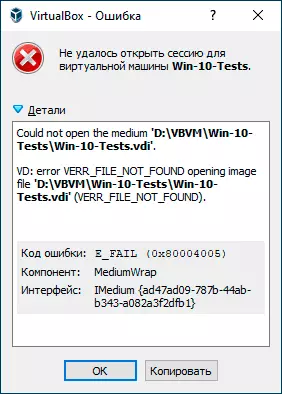
Вышэй былі прыведзены простыя для дыягностыкі выпадкі ўзнікнення разгляданай памылкі, але магчымы і іншы варыянт: вы як звычайна запускаеце віртуальную машыну, пры гэтым у апошні час ніякіх зменаў не выконвалася і, тым не менш, памылка E_FAIL 0x80004005 з'яўляецца. Як правіла, прычынай таго з'яўляюцца праблемы з файламі канфігурацыі .vbox, .vbox-tmp і .vbox-prev, якія знаходзяцца ў тэчцы з кожнай віртуальнай машынай VirtualBox.
Дапусцім, наша віртуальная машына называецца Win10. Тады сутнасць будзе складацца ў наступным: пры запуску сесіі віртуальнай машыны, VirtualBox пераназывае файл Win10.vbox ў Win10.vbox-prev і, адначасова, стварае файл Win10.vbox-tmp ў той жа тэчцы. Апошні файл будзе выкарыстоўвацца ў якасці бягучага файла канфігурацыі для гэтай сесіі, а .vbox-prev захоўваецца ў якасці рэзервовай копіі. Пасля завяршэння сесіі Win10.vbox-tmp пераймяноўваецца ў Win10.vbox. Пры наступным старце ўсё паўтараецца.
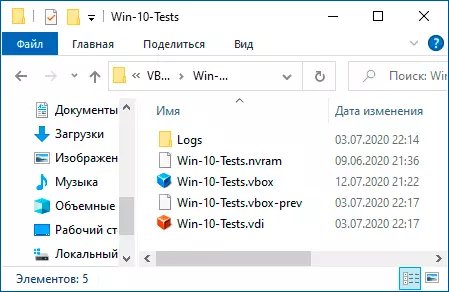
Аднак, калі па нейкай прычыне на адным з этапаў працэс будзе перапынены, неабходны файл .vbox можа не быць створаны, што прывядзе да з'яўлення памылкі пры наступным запуску віртуальнай машыны.
Каб выправіць памылку E_FAIL 0x80004005 ў такім выпадку выканайце наступныя дзеянні:
- Цалкам зачыніце менеджэр VirtualBox, на ўсялякі выпадак праверце наяўнасць працэсаў VirtualBox.exe і VBoxSVC.exe ў дыспетчару задач (зачыніце іх, калі запушчана).
- Зайдзіце ў тэчку з вашай віртуальнай машынай. Стандартны шлях: C: \ Карыстальнікі \ Имя_пользователя \ Virtualbox VMs \ Имя_виртуальной_машины.
- У выпадку, калі ў названай тэчцы няма файла имя_виртуальной_машины.vbox , Але ёсць файлы .vbox-tmp або .vbox-prev , На ўсялякі выпадак захавайце гэтыя файлы ў нейкай размяшчэнне на кампутары.
- Зменіце пашырэнне файла .vbox-prev на .vbox
- Запусціце менеджэр VirtualBox і праверце, запускаецца Ці віртуальная машына цяпер.
- Калі гэта не дапамагло, таксама можаце паспрабаваць замест .vbox-prev аналагічным чынам перайменаваць файл .vbox-tmp.
- Калі файл .vbox ўжо прысутнічаў у тэчцы, можна паспрабаваць перанесці яго ў нейкай іншае размяшчэнне, а потым паспрабаваць выканаць крокі 4-6.
- У старых версіях VirtualBox выкарыстоўваліся файлы .xml замест .vbox, але сутнасць рашэння застаецца той жа самай і для іх.
У крайнім выпадку, калі ў размяшчэнні няма ніводнага з названых файлаў, вы можаце наладзіць новую віртуальную машыну VirtualBox і падключыць да яе існуючы віртуальны дыск.
Дадатковыя магчымыя прычыны памылкі
У выпадку, калі папярэднія варыянты не дапамаглі, ніжэй - яшчэ некалькі магчымых прычын, здольных выклікаць тую ж праблему пры запуску віртуальнай машыны:
- Адключаны файл падпампоўкі Windows або недахоп памяці для працы віртуальнай машыны.
- Адсутнасць падтрымкі віртуалізацыі або адключэннем віртуалізацыя, тут можа дапамагчы: Як ўключыць апаратную віртуалізацыю ў BIOSе / UEFI.
- Уключаныя кампаненты Hyper-V у Windows 10, падрабязней: Як запускаць віртуальныя машыны Hyper-V і VirtualBox на адным кампутары.
Таксама часам спрацоўвае метад выпраўлення памылкі 0x80004005 шляхам запуску віртуальнай машыны не з мэнэджара VirtualBox, а, пасля яго закрыцця, простым запускам файла .vbox з папкі з віртуальнай машынай.
